Calendario plantilla en Excel
En este ejemplo se describe cómo crear un calendario en Excel (2020 calendario, 2021 calendario, etc.). Si se tiene prisa, sólo tiene que descargar el archivo de Excel.
Nota: estas instrucciones no le enseñan cómo dar formato a la hoja de trabajo. Suponemos que ya sabe cómo cambiar los tamaños de fuente, estilos de fuente, insertar filas y columnas, bordes agregar, cambiar colores de fondo, etc.
Esto es lo que de enero de 2020 se parece.
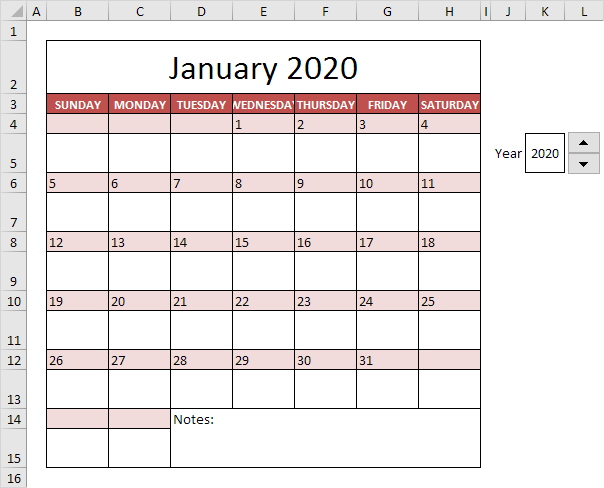
La gran pregunta es: ¿Qué le decimos a Excel que comienza en enero de 2020 un miércoles? 1. En primer lugar, para hacer nuestras fórmulas más fácil de entender, hemos creado el enlace siguiente: / ejemplos-names-en-fórmulas [Nombre].
|
Name |
Cells |
|
CalendarYear |
K5 |
|
JanOffset |
=DATE(CalendarYear,1,1)-WEEKDAY(DATE(CalendarYear,1,1)) |
Explicación: las fechas se almacenan como números en Excel y cuentan el número de días desde el 0 de enero de 1900. La función DATE devuelve el número que representa la fecha. La función FECHA acepta tres argumentos: año, mes y día. La función WEEKDAY devuelve un número del 1 (domingo) a 7 (sábado) que representa el día de la semana de una fecha. Por ejemplo, 1 de enero, 2020 es el mismo que el 43831. Esta fecha cae en un miércoles.
En otras palabras, = FECHA (CalendarYear, 1,1) es igual a 43.831 y el día laborable (DATE (CalendarYear, 1,1)) es igual a 4. Como resultado, JanOffset es igual a 43.831 – 4 = 43827.
-
Vamos a echar un vistazo a la fórmula en la celda B4.
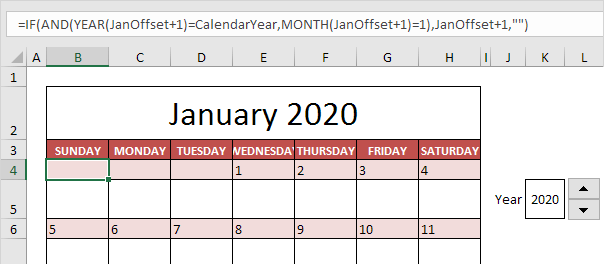
Explicación: JanOffset + 1 no es más que una fecha. De hecho, es (4-1) días antes del 1 de enero de 2020. Esta fórmula comprueba si el año de esta fecha es igual a CalendarYear y el mes es igual a enero (1).
Si es verdad, que devuelve la fecha. Si no, se devuelve una cadena vacía ( «»).
-
Deje de echar un vistazo a la fórmula en la celda E4.
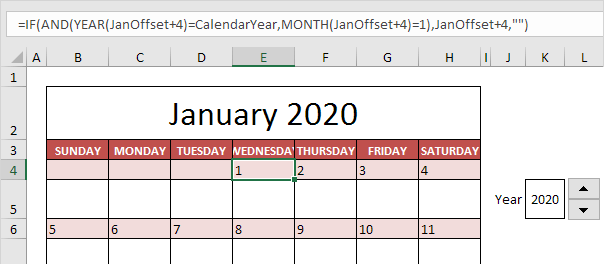
Explicación: JanOffset + 4 no es más que una fecha. De hecho, es (4-4) días antes del 1 de enero de 2020. Este es el primer día del año! Esta fórmula comprueba si el año de esta fecha es igual CalendarYear y el mes es igual a enero (1). ¡Esto es verdad! Excel devuelve la fecha.
-
Hemos cambiado el formato de «formato de día», sólo para mostrar el día del mes.
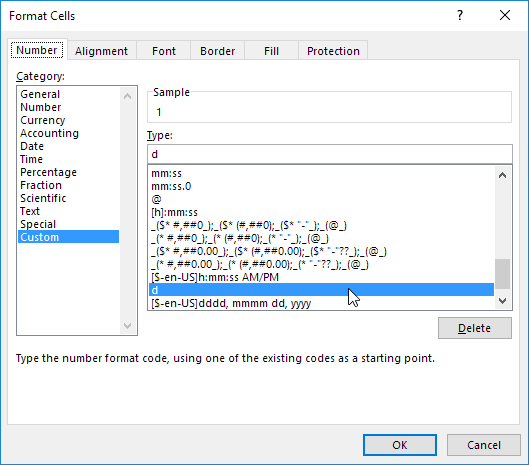
Nota: de forma similar, se pueden crear las fórmulas para los otros días de enero y los otros meses. Esta herramienta de calendario le permite crear un calendario para todos los años que usted quiera! Sólo tiene que utilizar el botón de número para aumentar el año calendario.